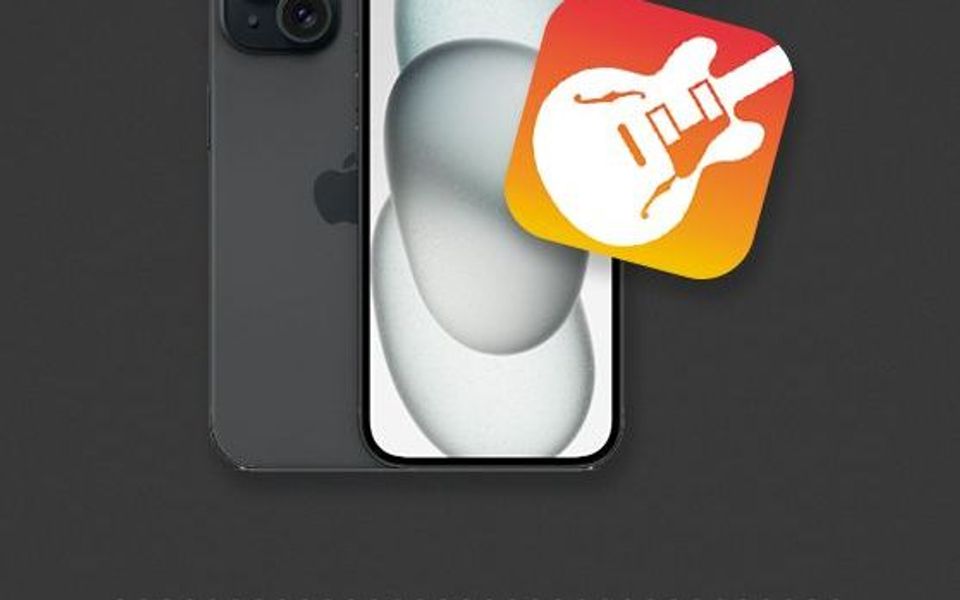Expert Tips
1. 开启深色模式
2. 尝试智能反转
3. 降低透明度
4. 使用动态效果来避免眩晕和眼睛疲劳
5. 减少 OLED 闪烁
6. 使用夜览功能
7. 安排停机时间
8. 在 Safari 中启用阅读模式
9. 调整屏幕亮度
10. 增加显示器的对比度
11. 使文本更大更粗
12. 放大你的显示
如果你感觉使用 iPhone 导致眼睛疲劳,那么要了解如何解决眼睛疲劳以及如何进一步预防。数字显示器造成的眼睛疲劳是当今智能手机广泛使用的一大缺点。
iPhone 配备了多项功能,可帮助你降低数码眼疲劳的风险。让我们仔细看看一些有用的功能,以减少 iPhone 的眼睛疲劳。
1. 开启深色模式
将 iPhone 设为深色模式可让你在光线不足的环境中更好地查看显示屏,而不会使你的眼睛感到疲劳。
如果你想在白天切换回 iPhone 的常规外观,可以让你的 iPhone 自动更改其显示外观,选择让它从日落到日出自动打开,或者通过点击自定义时间表来设置特定时间。
2. 尝试智能反转
除了深色模式,你还可以使用智能反转来减轻眼睛疲劳。与经典反转不同,智能反转不会反转已经使用暗模式的图像、媒体和应用程序的颜色。
要启用它:
「设置」>「辅助功能」>「显示和文字大小」>启用「智能反转」选项。
3. 降低透明度
iOS 中的透明度设置可让你控制某些 UI 元素的背景不透明度。禁用此功能不仅使文本更清晰,而且还减少了背景中的模糊。改进的易读性和减少的眩光将减轻使用 iPhone 时数码眼疲劳的影响。
以下是在 iPhone 上切换透明度选项的方法:
「设置」>「辅助功能」>「显示和文字大小」>启用「降低透明度」选项。
4. 使用动态效果来避免眩晕和眼睛疲劳
减弱动态效果选项旨在帮助患有眩晕和晕动病的人。作为副作用,此功能还有助于在一定程度上抑制数字眼疲劳。
打开后,某些屏幕效果会发生变化。视差效果(当你的 iPhone 倾斜时显示屏会轻微移动)会暂时关闭。其他动画和效果也被关闭。
此外,滑动时的平滑滑动效果将关闭,放大和缩小的界面也将关闭。
要启用减弱动态效果:
「设置」>「辅助功能」>「动态效果」>启用「减弱动态效果」项。
如果要保留消息和视频预览效果,在同一设置界面中启用自动播放信息效果和自动播放视频预览的相应开关。
但是,如果你不喜欢自动播放效果和视频,例如滚动时 App Store 上的应用视频预览或朋友发送给你的消息效果,你可以使用这两个选项将其关闭。
5. 减少 OLED 闪烁
Apple 推出了从 iPhone X 到当前最新型号的 OLED 显示屏。OLED 显示屏有很多好处,但也有不好的一面。其中许多显示器在较低的亮度水平下闪烁,在某些情况下最终会导致眼睛疲劳和头痛。
你可以通过将 iPhone 的亮度级别保持在 50% 以上来解决 OLED 闪烁问题。但是,这种解决方案并不实用,因为在夜间即使 50% 的亮度也太多了。
相反,你可以使用减少白点功能最大限度地减少 OLED 闪烁。此功能可降低强光强度,并最终降低整体显示屏眩光。
要切换它:
「设置」>「辅助功能」>「显示和文字大小」>启用「降低白点值」选项。
6. 使用夜览功能
夜览是另一种减少眼睛疲劳的流行方法。它会在夜幕降临后自动将显示器的颜色调整为更暖和的色调,从而减少蓝光的数量。
研究人员发现蓝光会干扰我们的睡眠周期。
由于向暖色调的转变,此功能也会降低您眼睛的整体负担。最好的部分是你可以将 Night Shift 设置为在日落后自动启动并在日出后自动关闭。启用夜览:
「设置」>「显示和亮度」>「夜览」
如果你对默认选项不满意,可以切换计划并设置自定义时间。
7. 安排停机时间
数字屏幕长时间使用会导致眼睛疲劳,这一事实是无法回避的。解决此问题的一种方法是限制你接触 iPhone 屏幕。
你的 iPhone 具有屏幕时间功能,其中包括停机功能。这使你可以安排时间远离屏幕并为各个应用程序设置时间限制。
启用如下:
「设置」> 「屏幕使用时间」>「停用时间」
在这里选择每一天 ,如果你想你的 iPhone 每天提醒你或者自定义天来选择特定的日期和定制每天的计划停机时间。
点按从和到并指定计划停机时间的开始和结束时间。
8. 在 Safari 中启用阅读模式
深夜浏览会话是最痛苦的。背光显示器上明亮网页的眩光最终会导致眼睛疲劳。
值得庆幸的是,Safari 提供了一个方便的阅读模式,你可以对其进行调整以减少眼睛疲劳。要激活阅读模式,请点击地址栏左侧的文本编辑器按钮( aA ),然后点击显示阅读器视图。
此主题设置应有助于保护您的眼睛免受疲劳。
9. 调整屏幕亮度
让你的屏幕显示比周围环境更亮也会使你的眼睛疲劳。为了减轻眼睛疲劳和头痛、红眼和视力模糊等其他影响,你的屏幕亮度应与周围的光线水平相匹配。
要调整 iPhone 的亮度:
「设置」 > 「显示和亮度」
通过调整滑块以降低手机的亮度级别。
如果你的 iPhone 支持,你还可以激活原彩显示,它会根据你当前的环境照明条件调整屏幕的白平衡。要激活它,只需打开亮度级别滑块下的原彩显示选项。
10. 增加显示器的对比度
有时,小的文字和暗淡的颜色会阻碍我们从背景中区分图像或文字。
提高对比度有助于前景与背景更加清晰,使其更容易感知。要增加显示器的对比度:
「设置」 >「辅助功能」>「显示和文字大小」>启用「增强对比度」选项。
11. 使文本更大更粗
除了增加对比度之外,你还可以使用 iPhone 的辅助功能使系统文本更大更粗。
这样做会影响 iPhone 上的所有系统文本,包括内置应用程序。如果某些第三方应用程序支持辅助功能,它们也可能采用显示。
设置如下:
「设置」>「辅助功能」>「显示和文字大小」>启用「粗体文本」选项。如果希望更大字体,点击「更大字体」并移动下方的滑块以根据你的喜好调整文本大小。
12. 放大你的显示
你还可以更改 iPhone 的显示视图并稍微放大以显示更大的控件。但是,由于显示会更大,与标准显示相比,将显示更少的内容。
这是如何做到的:
「设置」> 「显示和亮度」>「视图」,选择放大选项,并选择右上角的「设定」,将出现一个弹出菜单,点击使用缩放。
总结
理想情况下,你应该能够通过使用上述提示来减少由 iPhone 引起的眼睛疲劳。但是,如果眼睛疲劳持续存在,就该咨询眼科医生了。你很可能患有未矫正的视力或有其他潜在的眼部问题。
使你的眼睛进行诸如翻白眼、频繁眨眼和专注于远处物体等运动也应该会有所帮助。尽管如此,最好减少你的屏幕时间并尽量不要过多地使用 iPhone。
攻略专题
查看更多-

- 《鸣潮》大世界拼图完成攻略
- 114 2024-06-04
-

- 《鸣潮》深坠异响奇境隐喻位置攻略
- 191 2024-06-04
-

- 《地下城与勇士起源》火焰女王项链装备图鉴一览
- 169 2024-06-04
-

- 《暗区突围》免费永久安全箱获得方法攻略
- 143 2024-06-04
-

- 《Nikke胜利女神》布丽德角色介绍一览
- 121 2024-06-04
-

- 《Nikke胜利女神》红莲角色介绍一览
- 150 2024-06-04
热门游戏
查看更多-

- 快听小说 3.2.4
- 新闻阅读 | 83.4 MB
-

- 360漫画破解版全部免费看 1.0.0
- 漫画 | 222.73 MB
-

- 社团学姐在线观看下拉式漫画免费 1.0.0
- 漫画 | 222.73 MB
-

- 樱花漫画免费漫画在线入口页面 1.0.0
- 漫画 | 222.73 MB
-

- 亲子餐厅免费阅读 1.0.0
- 漫画 | 222.73 MB
-